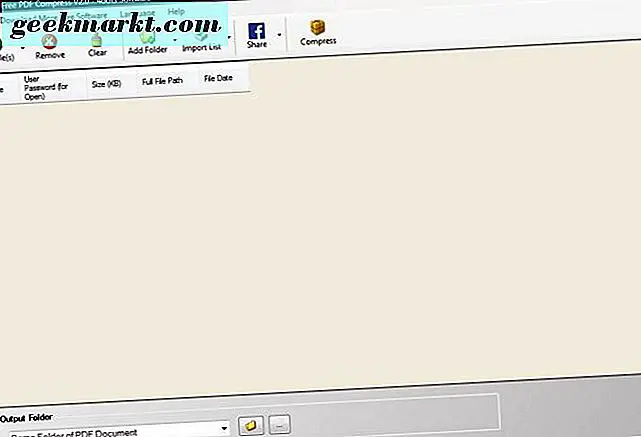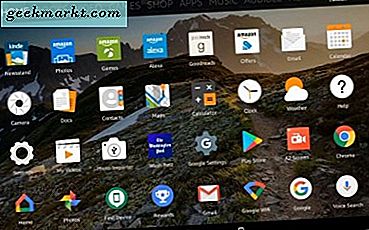บอกตามตรงว่าคุณส่วนใหญ่อาจกำลังแก้ไขรูปภาพและวิดีโอบนเดสก์ท็อปโดยใช้แอปต่างๆเช่น Photoshop หรือ FCP. ในกรณีนี้คุณไม่มีทางเลือกอื่นนอกจากถ่ายโอนไฟล์ไปยังโทรศัพท์ของคุณแล้วอัปโหลดไปยัง Instagram อย่างไรก็ตามฉันรู้สึกว่าโลกไม่ควรรอนานขนาดนี้ทำไมไม่อัปโหลดจากพีซีของคุณโดยตรงล่ะ มีวิธีทดสอบไม่กี่วิธีที่คุณสามารถใช้ได้ ต่อไปนี้คือวิธีโพสต์วิดีโอ IGTV บน Instagram จากพีซีหรือ Mac
อ่าน10+ แอพเทมเพลตเรื่องราว Instagram ที่ดีที่สุด
วิธีโพสต์วิดีโอ IGTV บน Instagram จากพีซี
ก่อนอื่นเพื่อให้วิธีนี้ได้ผลคุณต้องแปลงบัญชี Instagram ส่วนตัวของคุณเป็นบัญชีธุรกิจ
รับบัญชีธุรกิจ Instagram / บัญชีผู้สร้าง
หากคุณมีบัญชีส่วนตัวที่จะแปลงเป็นบัญชีธุรกิจนั้นค่อนข้างง่ายและไม่เสียค่าใช้จ่ายเปิด Instagram และ ตีป้ายแฮมเบอร์เกอร์ จากด้านขวาบนแตะที่การตั้งค่า ที่ส่วนลึกสุด. ตอนนี้ คลิกที่บัญชี, เลื่อนลงและแตะที่เปลี่ยนเป็นบัญชีธุรกิจ จะเป็นการเปิดพรอมต์เลือกเปลี่ยนเป็นบัญชีธุรกิจ และเสร็จแล้ว คุณสามารถเปลี่ยนเป็นบัญชีส่วนตัวหรือบัญชีผู้สร้างได้ตลอดเวลาโดยใช้วิธีการเดียวกัน
ความแตกต่างเพียงอย่างเดียวระหว่างบัญชีส่วนตัวและบัญชีธุรกิจคือเครื่องมือ ผู้สร้างหรือบัญชีธุรกิจช่วยให้คุณมีเครื่องมือมากขึ้น ตัวอย่างเช่นเมตริกเกี่ยวกับการแสดงผลโพสต์สถิติเกี่ยวกับเพศของผู้ชมกลุ่มอายุข้อมูลการเติบโตของผู้ติดตามเป็นต้นนอกจากนี้ยังมีตัวเลือกป้ายที่ช่วยในกรณีที่คุณเป็นนักดนตรีหรือศิลปินซึ่งสามารถแสดงในโปรไฟล์ของคุณได้ คุณสมบัติพิเศษทั้งหมดนี้เป็นวิธีที่ยอดเยี่ยมในการพัฒนาเกม Insta ของคุณ
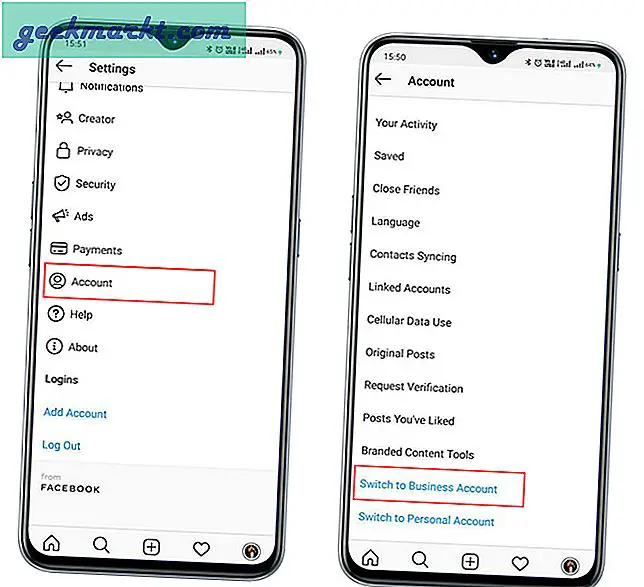
วิธีโพสต์บน Instagram จากพีซี
ขั้นตอนที่ 1:ก่อนที่คุณจะดำเนินการต่อเพื่อสร้างและเผยแพร่โพสต์บน Instagram คุณต้องเชื่อมโยงบัญชี Instagram ของคุณกับ Creator Studio อันดับแรกเปิด Creator Studio และคลิกที่โลโก้ Instagram ที่ด้านบน. จากนั้นพิมพ์ชื่อผู้ใช้และรหัสผ่านและเข้าสู่ระบบ
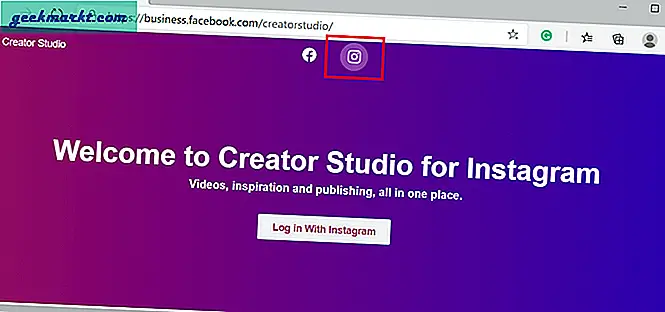
คุณจะถูกเปลี่ยนเส้นทางไปยังไฟล์หน้าแรกของ Creator Studio ของคุณ ที่ที่คุณสามารถดูเรื่องราวและโพสต์ทั้งหมด ที่คุณเผยแพร่พร้อมทั้งวันเวลาที่ชอบและความคิดเห็น. นอกจากนี้คุณยังสามารถแตะที่โพสต์ใดก็ได้และตรวจสอบประสิทธิภาพของโพสต์การแสดงผลจำนวนต่อไปนี้ ฯลฯ
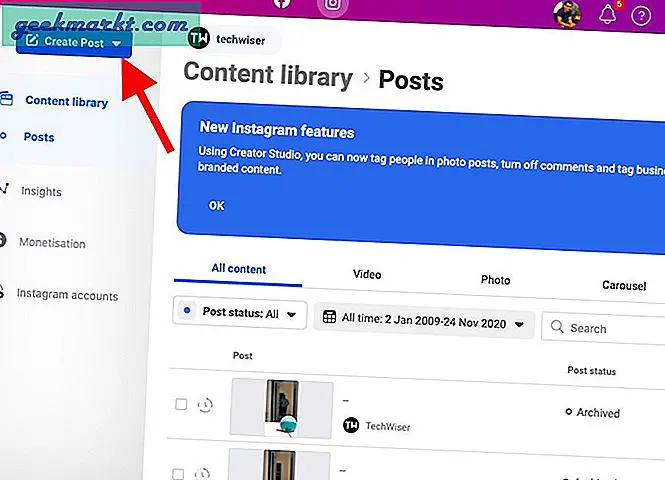
ขั้นตอนที่ 2:ตอนนี้ถ้าคุณต้องการเพื่อเผยแพร่โพสต์คลิกที่สร้างโพสต์ ที่มุมบนซ้ายของหน้าจอ คุณจะได้รับฟีด Instagram สองตัวเลือกและโพสต์บน IGTVคลิกที่ IGTV
หากคุณเชื่อมต่อหลายบัญชีคุณสามารถเลือกบัญชีที่คุณต้องการใช้เพื่อเผยแพร่โพสต์ได้
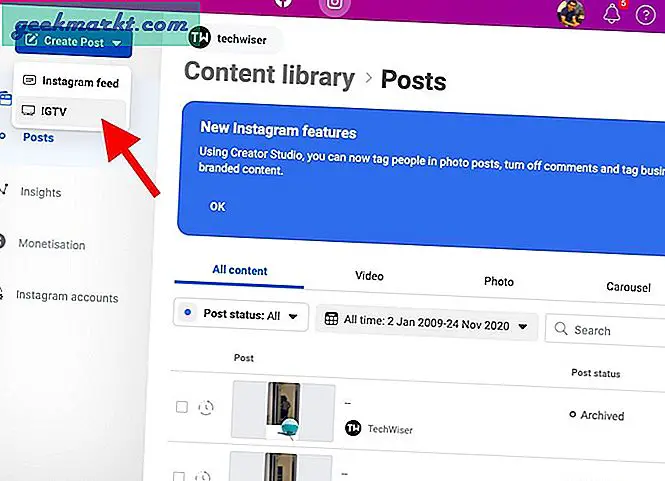
ขั้นตอนที่ 3:ในกล่องโต้ตอบถัดไป แตะจากการอัปโหลดไฟล์ทางด้านขวาของหน้าจอ คุณยังสามารถเพิ่มคำบรรยายและคำอธิบาย โพสต์ของคุณในหน้านี้เช่นเดียวกับ GIF ด้านล่าง หากคุณเป็นคนที่ชอบให้ IGTV แตกต่างจากฟีดปกติคุณสามารถปิดการแสดงตัวอย่างบนฟีดของฉันได้โดยเลื่อนลงและปิดใช้งานตัวเลือกก่อนที่คุณจะเผยแพร่วิดีโอ IGTV
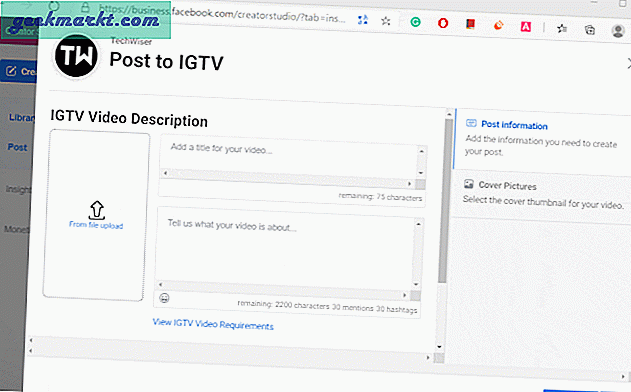
ขั้นตอนที่ 4:Creator Studio ช่วยให้คุณเผยแพร่ได้หลายวิธีเมื่อเทียบกับแอป คุณสามารถทำได้เผยแพร่ทันทีบันทึกเป็นฉบับร่าง เพื่อให้คุณสามารถเผยแพร่ในภายหลังหรือคุณสามารถทำได้ กำหนดเวลาโพสต์.
ในกรณีที่ตั้งเวลาโพสต์แตะตามกำหนดเวลาจากนั้นเลือกวันที่และเวลา. การดำเนินการนี้จะเผยแพร่โพสต์โดยอัตโนมัติในช่วงเวลานั้น ๆ เป็นเครื่องมือที่ยอดเยี่ยมหากคุณได้วางแผนการเปิดตัวผลิตภัณฑ์คุณจึงสามารถสร้างโพสต์พรีวิวหลายรายการและเผยแพร่ต่อสาธารณะได้
สุดท้ายแตะเผยแพร่เท่านี้คุณก็พร้อมแล้ว
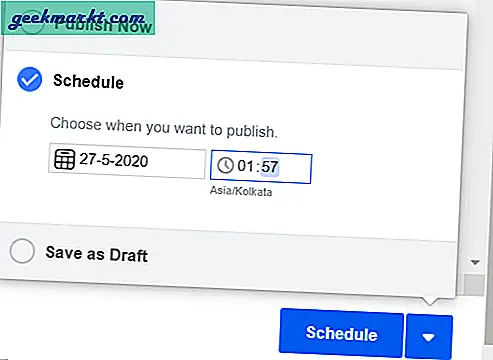
ข้อ จำกัด
แม้ว่า Creator Studio จะเป็นเครื่องมือที่ยอดเยี่ยม แต่ก็มีข้อ จำกัด หลายประการเช่นกัน สิ่งที่น่าสังเกตที่สุดคือไม่สามารถแก้ไขภาพตัวอย่างและหน้าปกโปรไฟล์ (กรอบที่เคลื่อนย้ายได้) เหมือนที่คุณทำได้บนแอพ Instagram บนโทรศัพท์ หากคุณเป็นผู้สร้างเนื้อหานักดนตรีหรือคุณอัปโหลดบทช่วยสอนฉันขอแนะนำให้ใช้แอป Instagram บนอุปกรณ์เคลื่อนที่เนื่องจากช่วยให้คุณสามารถเพิ่มวิดีโอ IGTV ลงในซีรีส์ได้ สิ่งนี้มีประโยชน์เมื่อคุณมีวิดีโอหลายรายการในหัวข้อเดียวกัน
ฟังก์ชั่นอื่น ๆ ของ Instagram Creator
การเผยแพร่โพสต์จะทำให้คุณไม่สบายใจอย่างมากหากคุณไม่ใช่คนที่ใช้โทรศัพท์เป็นส่วนใหญ่ อย่างไรก็ตามผู้สร้าง Instagram ยังให้คุณตรวจสอบประสิทธิภาพของวิดีโอสำรวจข้อมูลเชิงลึก ฯลฯ คุณยังสามารถแตะที่โพสต์ที่เผยแพร่แล้วแก้ไขข้อความรูปภาพหรือแฮชแท็ก
ด้วยส่วนข้อมูลเชิงลึกคุณสามารถติดตามกิจกรรมการมีส่วนร่วมเว็บไซต์และการเยี่ยมชมโปรไฟล์ ประการที่สองมีส่วนผู้ชมที่ช่วยให้คุณเห็นผู้ติดตามของคุณและช่วยให้คุณกรองพวกเขาตามอายุเพศเมืองหรือประเทศที่ชาญฉลาดเช่นกัน คุณยังสามารถเข้าถึงคุณลักษณะการส่งข้อความ ดังนั้นหากคุณมีบัญชีส่วนตัวอาจเป็นเวลาที่เหมาะสมในการเปลี่ยนไปใช้บัญชีหนึ่ง
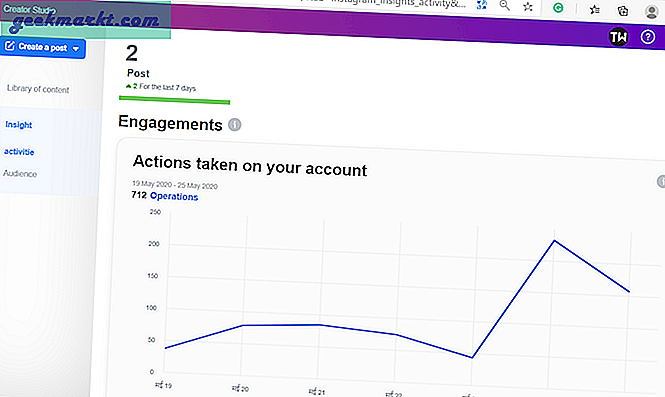
หมายเหตุปิดการขาย
ดังที่กล่าวมาฉันขอแนะนำให้ใช้ทั้งโทรศัพท์และพีซีของคุณเพื่อจัดการ Instagram ของคุณเนื่องจากโทรศัพท์ของคุณยังคงอยู่ในกระเป๋าของคุณไม่ว่าคุณจะอยู่ที่ใดใช่ไหม? คุณยังมีทางเลือกอื่นในการอัปโหลดโพสต์จากพีซีของคุณ เช่นการใช้เครื่องมือตรวจสอบหรือแอพของ บริษัท อื่นเช่น Flume สำหรับ macOS
ยังอ่าน5 แอพ Android ที่ดีที่สุดสำหรับ Fake Instagram Direct Message